当前位置:
首页 >
谷歌浏览器下载文件时如何避免下载失败并保证文件完整性
谷歌浏览器下载文件时如何避免下载失败并保证文件完整性
时间:2025-09-19
来源:谷歌浏览器官网
详情介绍

检查磁盘剩余空间是否充足。进入Chrome设置页面的下载内容区域,点击更改按钮修改保存路径到空闲较多的分区。若提示磁盘已满需立即清理无用文件或更换存储位置确保有足够空间完成写入操作。
稳定网络连接环境再开始传输。下载前测试网速稳定性,避免在信号波动时段进行大文件获取。可尝试更换DNS服务器为公共节点如8.8.8.8提升解析效率,减少因网络中断导致的数据传输错误。
使用浏览器内置校验机制监控过程。下载完成后查看底部状态栏是否显示成功提示,右键点击完成的条目选择打开所在文件夹。通过对比网页标注的文件大小与实际属性中的数字判断是否存在差异,若相差过大则说明下载不完整需要重新获取。
获取官方提供的哈希验证值进行比对。访问文件来源网站的下载页面查找MD5、SHA1或SHA256等校验码信息。Windows用户安装HashTab工具后右键文件查看哈希标签页即可自动计算数值,与官网数据逐一核对确认一致性。
利用任务管理器实时观察下载状态。按下Shift+Esc组合键打开窗口切换至网络标签,重点关注传输速度和连接状态。发现长时间停滞在等待状态时应暂停当前任务并重新启动下载流程。
关闭可能干扰的第三方插件程序。进入扩展管理页面禁用所有下载加速类工具如Download Accelerator,这些软件常因多线程冲突造成数据包丢失影响完整性。保持纯净的浏览器环境有助于提高成功率。
定期清除缓存避免旧数据干扰。按Ctrl+Shift+Del调出清理界面选择所有时间段的缓存项进行删除。历史残留有时会覆盖新下载的内容导致校验失败,重置后再次尝试通常能解决问题。
采用断点续传工具应对异常中断。安装Free Download Manager等支持断点续传的软件,将浏览器中的下载链接复制过去继续未完成的部分。该技术能自动跳过已传输成功的区块节省时间和带宽资源。
通过逐项执行上述措施,能够有效降低下载失败概率并确保获得完整可用的文件资源。每次遇到问题时优先检查基础设置,逐步排查网络、存储和软件冲突等因素,最终实现稳定可靠的文件获取体验。
继续阅读
谷歌浏览器网页加载速度忽快忽慢怎么优化
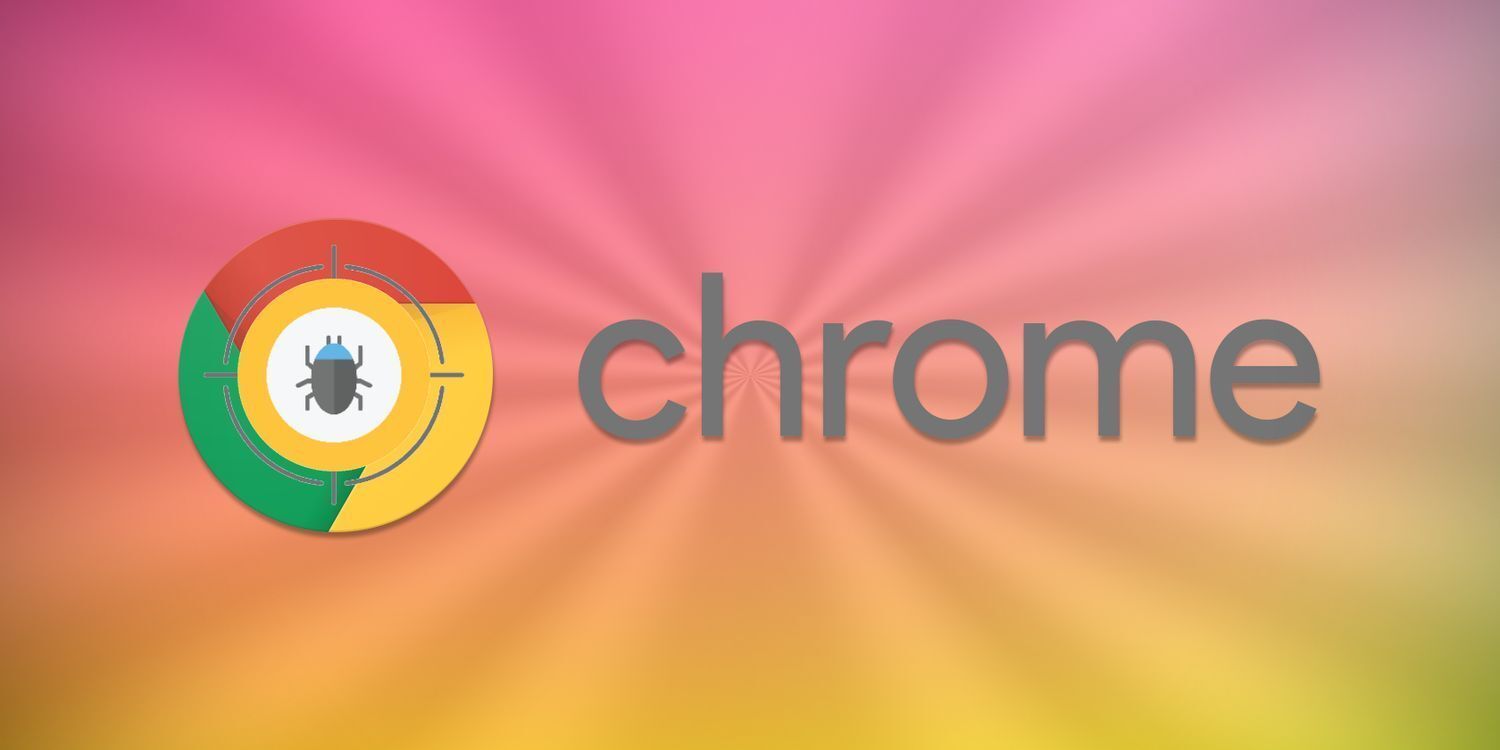 如果您发现谷歌浏览器网页加载速度忽快忽慢,本文将为您提供优化方案,帮助您提升网页加载速度,确保浏览顺畅。
如果您发现谷歌浏览器网页加载速度忽快忽慢,本文将为您提供优化方案,帮助您提升网页加载速度,确保浏览顺畅。
google浏览器插件卸载失败的修复建议
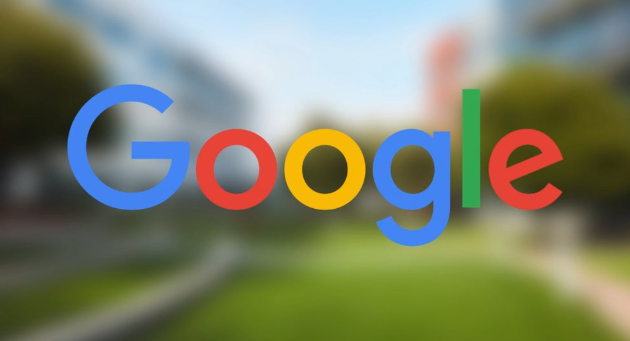 针对google浏览器插件卸载失败的问题,提供多种修复建议和操作步骤,帮助用户彻底移除插件,避免功能异常。
针对google浏览器插件卸载失败的问题,提供多种修复建议和操作步骤,帮助用户彻底移除插件,避免功能异常。
Google浏览器下载历史记录怎么批量导出
 详细展示Google浏览器下载历史的批量导出途径,包括使用扩展或脚本导出 CSV 格式,并说明操作步骤,方便用户管理和备份下载记录。
详细展示Google浏览器下载历史的批量导出途径,包括使用扩展或脚本导出 CSV 格式,并说明操作步骤,方便用户管理和备份下载记录。
Chrome浏览器2025年网页内容快速搜索实操教程
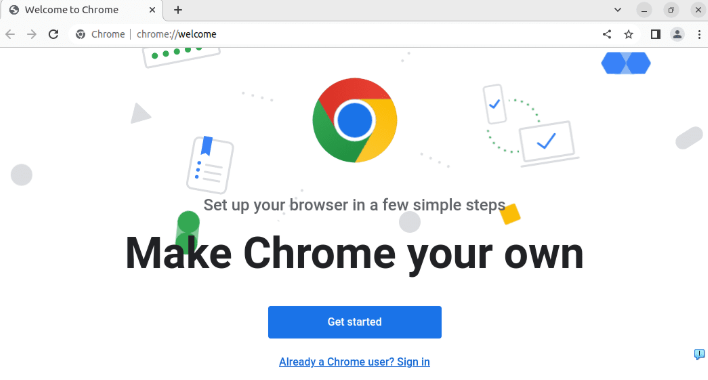 Chrome浏览器2025年网页内容快速搜索功能可帮助用户高效获取信息。教程提供实操步骤,实现网页内容快速查找与管理。
Chrome浏览器2025年网页内容快速搜索功能可帮助用户高效获取信息。教程提供实操步骤,实现网页内容快速查找与管理。
